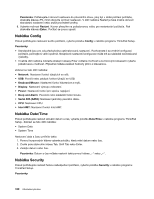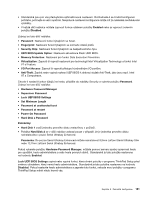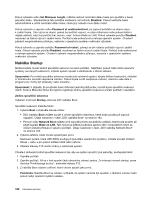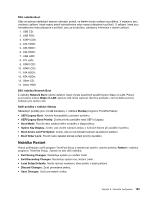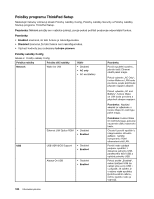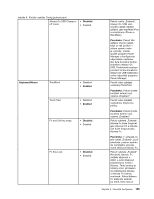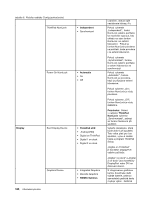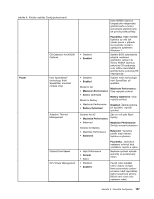Lenovo ThinkPad T420 (Czech) User Guide - Page 200
Nabídka Startup, Wake on LAN
 |
View all Lenovo ThinkPad T420 manuals
Add to My Manuals
Save this manual to your list of manuals |
Page 200 highlights
Pokud vyberete volbu Set Minimum Length, můžete nastavit minimální délku hesla pro spuštění a hesla pevného disku. Standardně je tato položka nastavena na hodnotu Disabled. Pokud nastavíte heslo administrátora a určíte minimální délku hesel, nikdo jiný nebude moci délku měnit. Pokud vyberete a zapnete volbu Password at unattended boot, po zapnutí počítače se objeví výzva k zadání hesla. Tato výzva se objeví, pokud byl počítač vypnut, ve stavu hibernace nebo pokud došlo k nějaké události, když byl počítač bez dozoru, např. funkce Wake on LAN. Pokud vyberete položku Disabled, nezobrazí se žádná výzva k zadání hesla. Počítač bude pokračovat a nahraje operační systém. Chcete-li zabránit neoprávněnému přístupu, nastavte v operačním systému ověřování uživatele. Pokud vyberete a zapnete položku Password at restart, zobrazí se při restartu počítače výzva k zadání hesla. Pokud vyberete položku Disabled, nezobrazí se žádná výzva k zadání hesla. Počítač bude pokračovat a nahraje operační systém. Chcete-li zabránit neoprávněnému přístupu, nastavte v operačním systému ověřování uživatele. Nabídka Startup Možná budete muset změnit spouštěcí sekvenci na svém počítači. Například, pokud máte různé operační systémy na různých zařízeních, můžete systém spustit z kteréhokoliv z těchto zařízení. Upozornění: Po změně spouštěcí sekvence musíte být extrémně opatrní, abyste během kopírování, ukládání či formátování nezvolili nesprávné zařízení. Pokud byste zvolili nesprávné zařízení, všechna vaše data a programy by mohly být přepsány nebo smazány. Upozornění: V případě, že používáte funkci šifrování jednotky BitLocker, neměli byste spouštěcí sekvenci měnit. Funkce BitLocker Drive Encryption registruje změny spouštěcí sekvence a brání počítači v zavádění. Změna spouštěcí sekvence Výběrem možnosti Startup zobrazte dílčí nabídku Boot: Spouštěcí sekvenci změníte takto: 1. Vyberte Boot a stiskněte klávesu Enter. • Dílčí nabídku Boot můžete použít k určení spouštěcí sekvence, která bude použita při zapnutí napájení. Údaje naleznete v části „Dílčí nabídka Boot" na stránce 183. • Pomocí volby Network Boot můžete určit nejvyšší prioritu zaváděcího zařízení, které bude použito při přijetí signálu Wake on LAN. Tato funkce je běžně používána správci sítě v korporátních sítích za účelem získání přístupu k vašemu počítači. Údaje naleznete v části „Dílčí nabídka Network Boot" na stránce 183. 2. Vyberte zařízení, které chcete spustit jako první. Nastavení pořadí, které UEFI BIOS použije při spouštění operačního systému, můžete provést stiskem kláves - nebo + pro posun zařízení dolů nebo nahoru: 3. Stiskem klávesy F10 uložte změny a restartujte systém. Chcete-li dočasně změnit spouštěcí sekvenci tak, aby se systém spustil z jiné jednotky, postupujte takto: 1. Vypněte počítač. 2. Zapněte počítač. Až se v levé spodní části obrazovky zobrazí zpráva „To interrupt normal startup, press the blue ThinkVantage button", stiskněte klávesu F12. 3. Z nabídky Boot vyberte zařízení, které chcete spustit jako první. Poznámka: Nabídka Boot se zobrazí v případě, že systém nemůže být spuštěn z žádného zařízení nebo pokud nebyl operační systém nalezen. 182 Uživatelská příručka